Sådan ændrer du Emoji Hudtoner på iPhone og OS X

Emoji er fantastisk, og alle bruger dem i dag, idet de er blevet en integreret del af, hvordan folk udtrykker sig i tekstbeskeder, men man kan bemærk at nogle emoji ikke repræsenterer, hvordan alle ser ud.
RELATED: Sådan bruger du Emoji på din smartphone eller pc
Mange emoji repræsenterer mennesker - ansigter, hænder, arme - og det er rimeligt at sige, de er stort set simpsons-esque. Mens hudens tone i din emoji måske ikke faser dig i det mindste, kan andre ønske, at deres hudtone var mere præcist repræsenteret.
I det følgende skærmbillede kan du se, hvad vi mener. I Smileys & People emojis er der et udvalg af tommelfingre, gester og andre kropsdele.
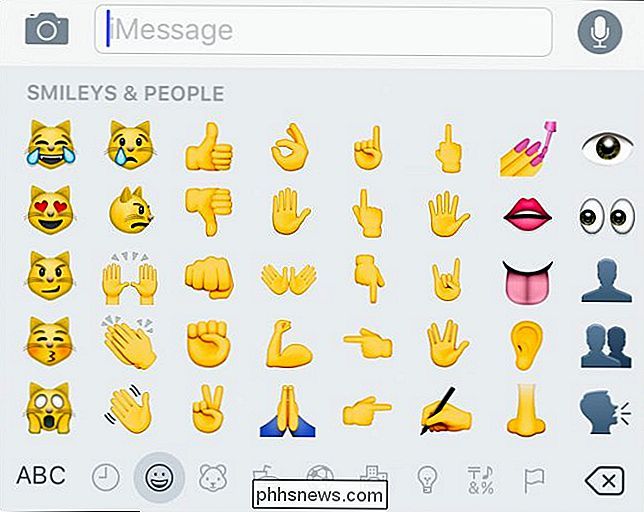
Hvis du vil bruge alternative emoji hudtoner på iOS, skal du først vælge den emoji du vil have, og tryk langsomt på den. Dette giver dig mulighed for at vælge en anden hudtone.
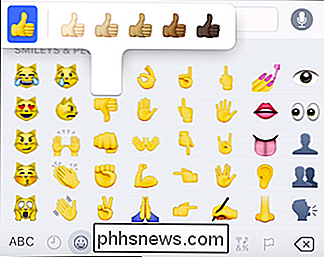
Stryg lidt over, og du kan gøre det samme med ansigter.
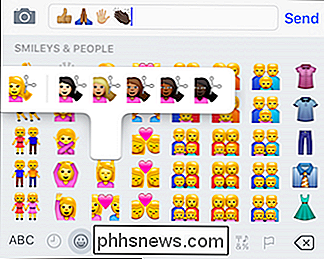
Når du har valgt en anden hudtone, forbliver den hudtonen, medmindre du vælger en anden.
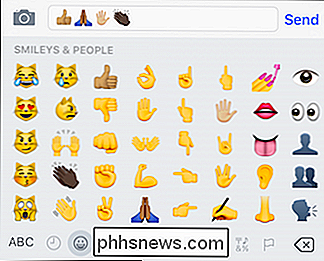
På OS X fungerer det meget på samme måde, åbner emojis panelet og klikker og holder på et passende ansigt, hånd osv., Og det vil give dig alternative hudtoner.
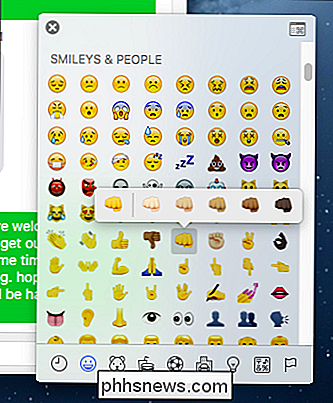
Igen, som iOS, når du vælger en anden hudtone, vil den forblive, indtil du ændrer den til en anden. Der synes ikke at være en måde at ændre alle dine emoji på én gang.
Apple introducerede hudtoner til deres emoji i OS X 10.10 og iOS 8.3, men du er måske ikke nødvendigvis opmærksom på dem, fordi de ikke er umiddelbart tilsyneladende. Forhåbentlig nu vil du ved at ændre din emojis udtrykke dig selv på en mere meningsfuld personlig måde.

Brug dit tvs skjulte "DIAL" -funktion til at kaste Netflix og YouTube uden en Chromecast
Mange moderne smarte tv'er understøtter den indbyggede Chromecast-lignende DIAL-protokol. Du kan caste videoer til din TV fra YouTube og Netflix - på din telefon eller computer - uden at få en Chromecast. Dette fungerer både med YouTube og Netflix-websteder på din computer og med YouTube og Netflix mobilapps på en smartphone eller tablet.

Den nemmeste måde at rengøre installere Windows 10 på
Indtil nu, hvis du ønskede at begynde at friske med din Windows 10 PC, havde du en af to muligheder: Nulstil din pc eller download Windows 10 ISO og geninstaller operativsystemet manuelt. I et tidligere indlæg skrev jeg om, hvordan du kan gendanne Windows til fabriksindstillinger, men det nulstiller kun din Windows 10-pc.Nulst



